怎么把D盘的东西移到E盘的技巧分享!
怎么把D盘的东西移到E盘?可以选择简单的文件复制或傲梅轻松备份进行分区克隆。灵活选择方法,确保在操作前备份数据以保障安全。
“大家好,我遇到了一个困扰,我的电脑D盘空间不够了。我想把一些文件移到E盘,但是不太清楚具体的操作步骤。我希望能够得到一些关于怎么把D盘的东西移到E盘的方法指导。有没有简单易懂的方法或工具,可以让我轻松完成这个操作,而且不会丢失任何文件?如果有类似的经验或建议,还请大家分享一下。非常感谢!”
在计算机使用过程中,我们常常需要对硬盘中的数据进行整理和迁移。当D盘空间逐渐紧张,而E盘却有足够的空间时,就是搬迁数据的时机。除了这里提到的转移部分数据到E盘,有的朋友可能想将整个D盘转移到E盘。
那么,D盘和E盘有什么区别?为什么想要将D盘转移到E盘呢?

D盘和E盘它们都是计算机硬盘分区,用于存储文件、照片、音乐、视频等。D和E在计算机中是分区的标识,而它们之间并没有固定的用途或特定的功能。这些分区的区别通常由用户或系统管理员根据实际需求设定。
在了解怎么把D盘的东西移到E盘之前,先看看将D盘转移到E盘的原因。
总体而言,搬迁D盘到E盘的原因是出于对空间、文件组织和系统性能的优化考虑。下面将介绍将D盘文件转移到E盘的方法。
将D盘数据转移到E盘采用的方法根据需要转移的数据的不同而不同。
选择要移动的文件或文件夹后,右键单击并选择“复制”或者“剪切”。如果你选择“复制”,那么文件会被复制到目标硬盘,同时在原始位置上保留一份;而如果你选择“剪切”,那么文件将被移动到目标硬盘,原始位置上的文件将被删除。
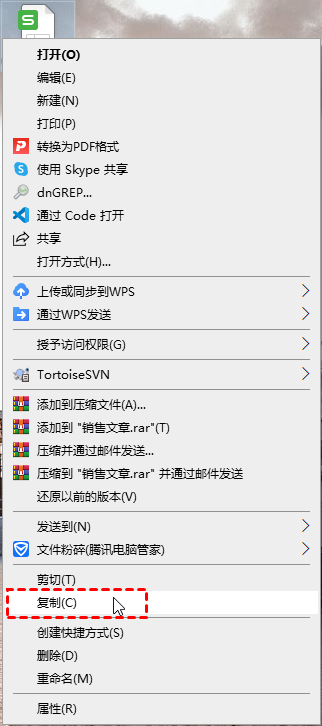
将整个D盘克隆到E盘可以将全部的数据转移到E,无论这些数据是什么格式。并且原本安装到D盘的软件在迁移到E盘后,将E盘改成D盘还可以使用。要迁移分区,需要借助一个专业的克隆工具,那就是傲梅轻松备份,它拥有友好的用户界面,支持各种Windows操作系统,拥有众多强大的功能,例如:
下面是使用傲梅轻松备份怎么把D盘的东西移到E盘的详细操作步骤。
步骤1: 下载和安装傲梅轻松备份
从傲梅下载中心获取并安装傲梅轻松备份。

步骤2: 启动傲梅轻松备份
安装完成后,启动傲梅轻松备份。
步骤3: 选择“克隆”选项
在傲梅轻松备份的主界面,点击左侧导航栏中的“克隆”选项。
步骤4: 选择“分区克隆”
在克隆界面,选择“分区克隆”。
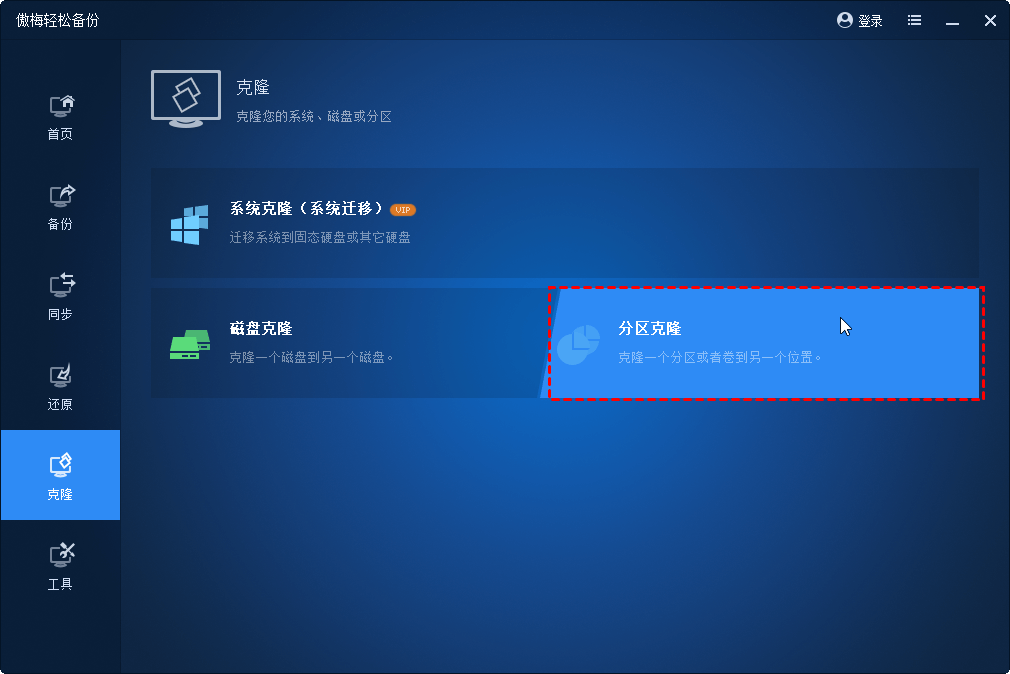
步骤5: 选择源分区和目标分区
源分区: 选择你想要克隆的源分区,这是D盘。
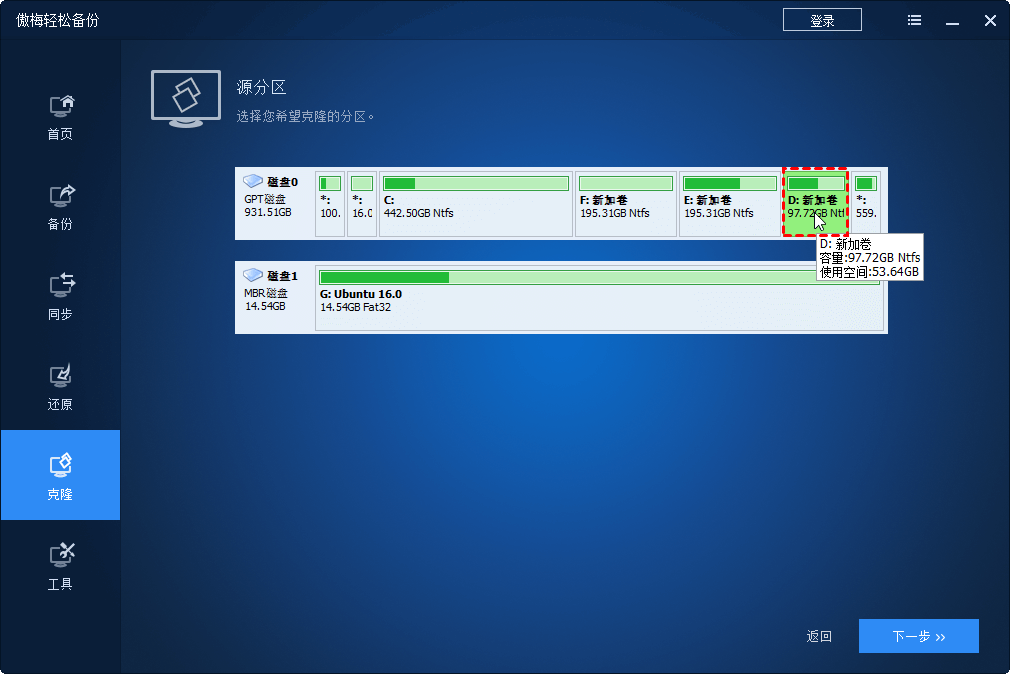
目标分区: 选择你想要将D盘克隆到的目标分区,这是E盘。
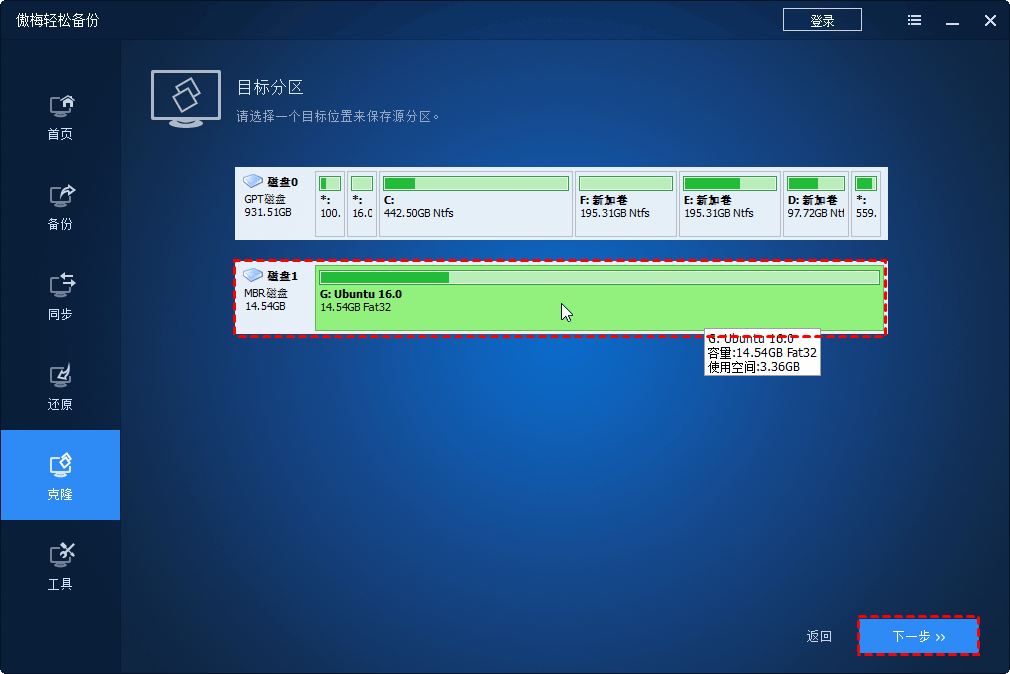
✍ 注意:克隆后目标分区即这里的E盘数据将被覆盖,若有重要数据,请提前备份。
步骤6: 预览和提交任务
傲梅轻松备份将显示一个任务预览窗口,在确认设置后,点击“开始克隆”按钮启动任务。
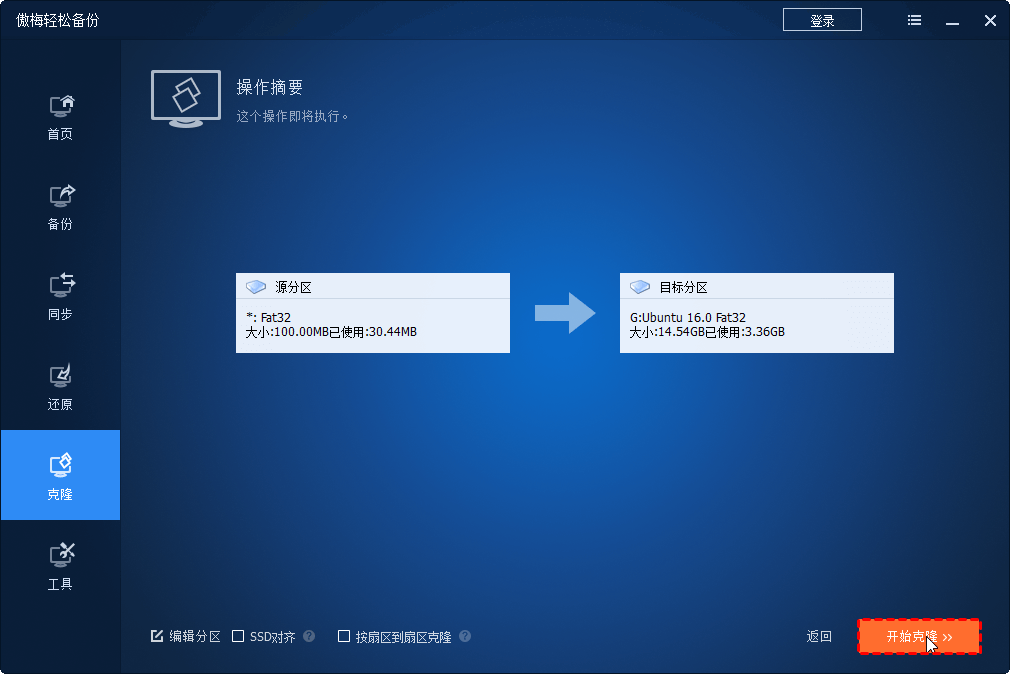
步骤7: 完成克隆
待克隆任务完成后,点击“完成”并关闭程序。
怎么把D盘的东西移到E盘?我们介绍了两种常见的迁移方式:简单的文件复制/剪切和利用专业工具如傲梅轻松备份进行分区克隆。每种方式都有其适用的场景,用户可以根据实际需求和迁移规模选择合适的方法。
❈❈❈❈❈结❈❈❈❈❈束❈❈❈❈❈啦❈❈❈❈❈